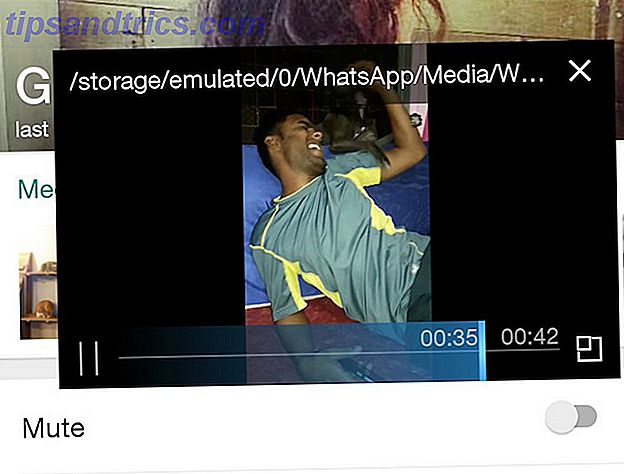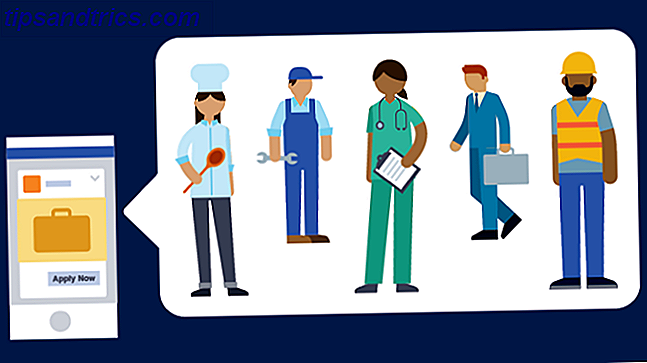Depuis l'ouverture de la fonctionnalité à tout le monde Utilisez Twitter Moments pour organiser de superbes histoires dans Tweets Utilisez Twitter Moments pour organiser de superbes histoires dans Tweets Twitter Moments vous pouvez faire raconter votre histoire exactement comme vous le souhaitez: créer un diaporama de tweets racontant une histoire que vous vouloir partager. En savoir plus, Twitter a continué à développer sa fonctionnalité Moments. Maintenant, les utilisateurs peuvent facilement créer des moments sur la route en utilisant les applications mobiles Twitter.
Vous pouvez créer un instant Twitter sur votre appareil iOS ou Android en accédant à l'onglet de votre profil (Moi) et en appuyant sur l'icône en forme de roue dentée. Appuyez sur Moments, puis appuyez sur l'icône plus.
Vous pouvez également commencer un nouveau moment en appuyant sur l'icône représentant une flèche sur un tweet et en choisissant Ajouter à l'instant . Vous pouvez ajouter le tweet à des brouillons ou à des moments publiés, ou vous pouvez appuyer sur l'icône plus pour en créer un nouveau.
Terminez votre moment
Une fois que vous avez créé votre nouveau moment, peu importe comment vous avez commencé, vous voudrez ajouter un titre et une description. Vous pouvez également ajouter une photo en tant qu'image de couverture en appuyant sur l'icône de l'appareil photo, mais uniquement si vous souhaitez utiliser une photo enregistrée sur votre téléphone. Si vous préférez utiliser une image de couverture à partir des tweets que vous ajoutez à votre moment, vous devez vous assurer que vous avez ajouté des tweets avec des images.
Appuyez sur le bouton Ajouter des tweets pour démarrer / continuer à ajouter des tweets. Vous pouvez ajouter vos tweets (y compris les retweets), vos tweets préférés ou rechercher les tweets que vous souhaitez ajouter. Une fois que vous avez ajouté les tweets avec des images, appuyez sur l'icône Caméra et toutes les images des tweets apparaîtront désormais comme une option à ajouter en tant que couverture.

Une fois que vous avez ajouté les tweets avec des images, appuyez sur l'icône Caméra et toutes les images des tweets apparaîtront désormais comme une option à ajouter en tant que couverture. Après avoir ajouté votre image, appuyez sur l'icône représentant une image dans le coin supérieur droit et appuyez à nouveau sur l'icône de l'appareil photo, après quoi vous pourrez sélectionner Recadrage . Cela vous permettra de déterminer quelle partie de l'image sera affichée sur le téléphone. Vous pouvez également recadrer des photos individuelles dans chaque tweet.
Une fois que vous avez ajouté tous vos tweets et votre image, vous pouvez également appuyer sur l'onglet Réorganiser pour obtenir les tweets dans l'ordre souhaité. Pour les réorganiser, appuyez simplement sur le tweet que vous voulez déplacer et faites-le glisser vers sa nouvelle position.
Vous pouvez ensuite appuyer sur Terminer plus tard dans le coin supérieur gauche pour enregistrer un brouillon ou sur Publier dans le coin supérieur droit pour partager votre moment avec vos abonnés.
D'autres paramètres que vous pouvez ajouter incluent le partage de votre position avec Twitter (pas vos abonnés) pour étendre la portée de votre moment, et vous pouvez également le marquer comme NSFW.
À quoi utilisez-vous Twitter Moments? Faites le nous savoir dans les commentaires.